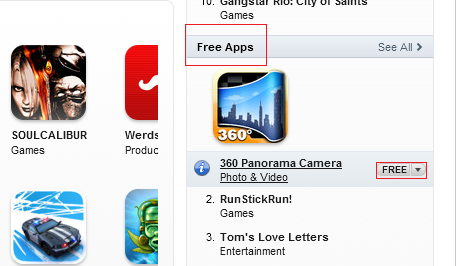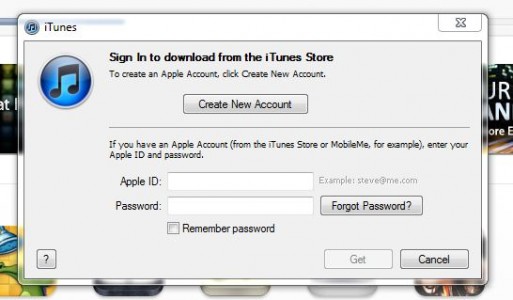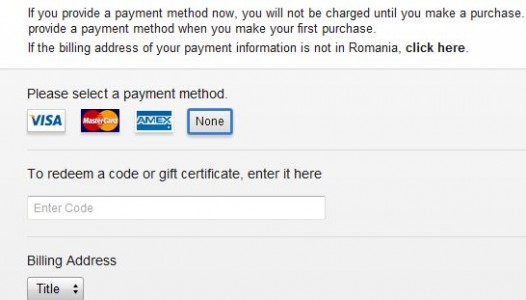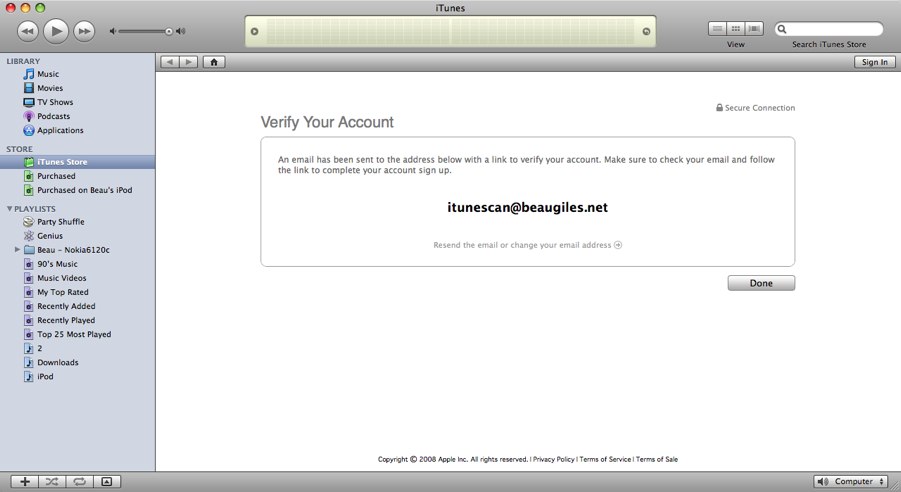Da mir in letzter Zeit aufgefallen ist, dass viele von Ihnen fragen, wie man eine Apple-ID (iTunes-Konto) erstellt, ohne eine Bankkarte zu verwenden, dachte ich, ich würde ein altes Tutorial, das heute gültig ist, in genau demselben Format erneut veröffentlichen. Heute bin ich ihm gefolgt und habe im App Store Rumänien eine Apple-ID erstellt, damit diese gültig ist und von jedem von euch verwendet werden kann.
Schritt 1
Öffnen Sie iTunes auf Ihrem Computer und Sie sollten unten links auf der ersten Seite eine Flagge sehen. Normalerweise sollte es die Flagge Rumäniens sein. Wenn Sie jedoch eine andere Flagge sehen, klicken Sie darauf und wählen Sie aus der neu geöffneten Liste die Flagge Rumäniens aus. Daraufhin wird auf den iTunes Music Store Rumänien zugegriffen.
Schritt 2
Oben sehen Sie ein Menü mit mehreren Kategorien: Musik, App Store, Bücher, Podcast usw. Wählen Sie jedoch App Store.
Nachdem Sie den App Store betreten haben, finden Sie auf der rechten Seite mehrere Menüs mit Anwendungskategorien. Scrollen Sie nach unten, bis Sie eine Kategorie namens „Kostenlose Apps“ finden. Bewegen Sie dort die Maus über den Namen der Anwendung und daneben wird eine Schaltfläche namens „Kostenlos“ angezeigt. Drücken Sie diese Taste und Sie werden aufgefordert, sich beim App Store anzumelden. Drücken Sie den Knopf Neues Konto erstellen aus der Mitte neues Menü.
Schritt 5
Es erscheint ein Präsentationsfenster. Klicken Sie auf „Weiter“ und akzeptieren Sie dann die Allgemeinen Geschäftsbedingungen. Im nächsten Fenster müssen Sie alle Felder ausfüllen, ACHTUNG! Geben Sie eine gültige E-Mail-Adresse ein, da Sie einen Link zur Bestätigung des Kontos erhalten und die E-Mail-Adresse als Benutzer dient.
Schritt 6
Wenn Sie die Schritte bis zu diesem Punkt sorgfältig befolgt haben, finden Sie auf der neu geöffneten Seite oben neben den verschiedenen Symbolen der bei Banken verfügbaren Karten auch die Option „Keine“, die Sie ankreuzen und dann tun Vervollständigen Sie die restlichen Kästchen außer denen mit Einlösen. Sie müssen vorsichtig sein, da Sie eine echte Adresse aus Rumänien eingeben müssen. Wenn Sie sich für die Kontoeröffnung in einem anderen Land entschieden haben, müssen Sie eine echte Adresse aus diesem Land angeben. Nachdem Sie alle Felder ausgefüllt haben, klicken Sie auf die Schaltfläche „Apple-ID erstellen“.
Schritt 7
Wenn Sie alle Felder korrekt ausgefüllt haben, erhalten Sie eine Meldung wie die folgende. Klicken Sie auf „Fertig“ und Sie erhalten in Ihrer E-Mail einen Bestätigungslink, den Sie in Ihrem E-Mail-Posteingang öffnen müssen. Schauen Sie auch im Spam-Ordner nach, wenn Sie ihn nicht im Posteingang finden.
Schritt 8
Nachdem Sie auf die in der E-Mail erhaltenen Bestätigungslinks geklickt haben, sollte sich in iTunes ein Feld öffnen, in dem Sie aufgefordert werden, sich anzumelden.
Herzlichen Glückwunsch, Sie haben jetzt ein iTunes-Konto!